¿Por qué Google Chrome no está funcionando?
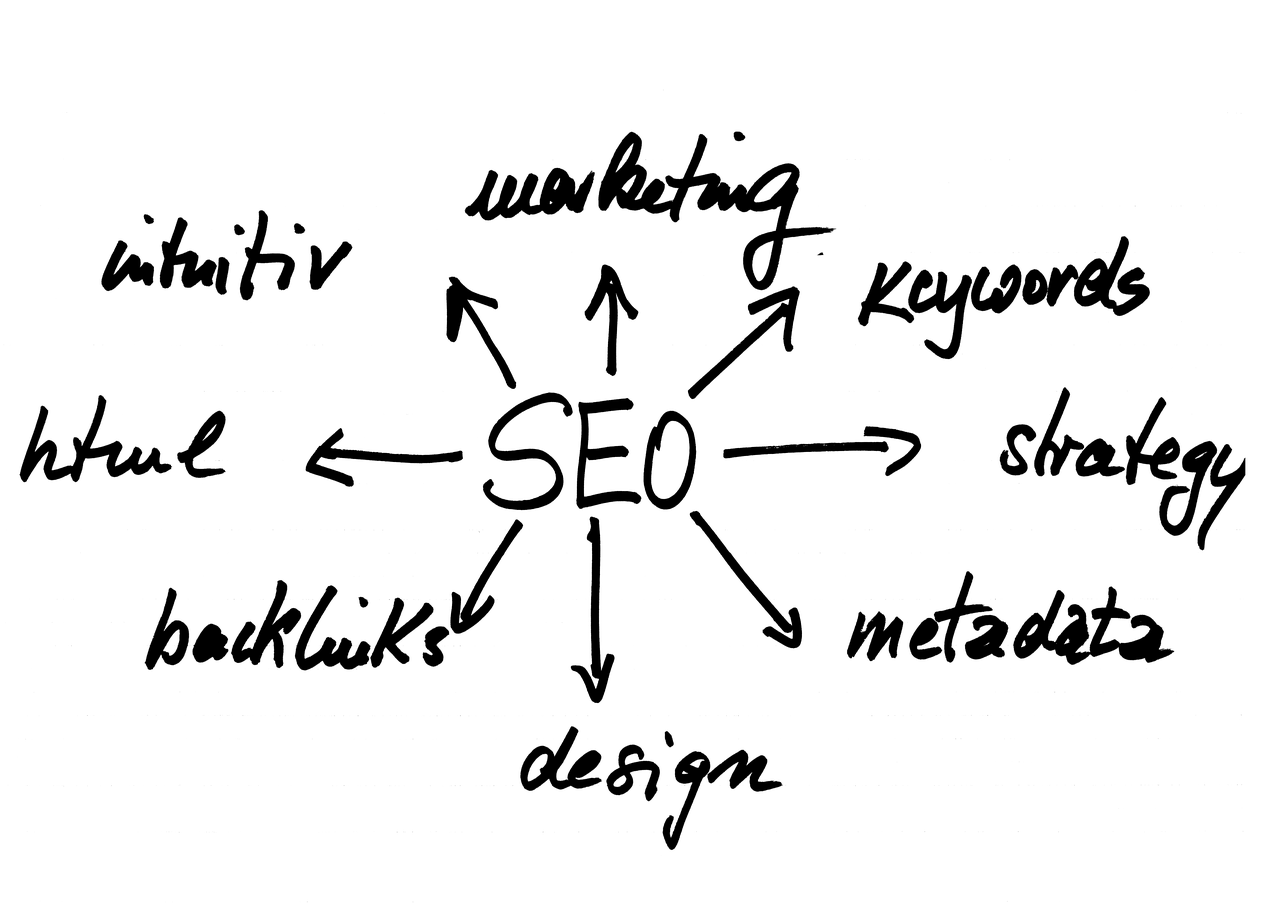
Google Chrome es uno de los navegadores más populares y utilizados en todo el mundo. Sin embargo, en algunas ocasiones, los usuarios pueden encontrarse con problemas y experimentar dificultades al usar este navegador. Es importante entender que hay varias razones por las cuales Google Chrome puede no estar funcionando correctamente.
Una de las posibles causas podría ser un problema con la conexión a Internet. Si no hay una conexión estable, puede que logres abrir el navegador pero no se carguen correctamente las páginas web. Asegúrate de que tu conexión esté activa y funcione correctamente antes de señalar a Chrome como el culpable.
Otra razón podría ser una extensión o complemento conflictivo. Estos complementos pueden instalarse automáticamente o ser agregados por el propio usuario. En ocasiones, algunas extensiones pueden entrar en conflicto entre sí o con el propio navegador, causando que Chrome no funcione adecuadamente. Intenta deshabilitar las extensiones una por una para descubrir cuál es la que está causando el problema.
Además, las cookies y la caché del navegador acumuladas con el tiempo pueden ralentizar e interferir con el funcionamiento de Chrome. Limpiar la caché y borrar las cookies del navegador puede ayudar a solucionar el problema y mejorar el rendimiento del navegador.
Asimismo, es importante mencionar que utilizar una versión desactualizada de Google Chrome también puede provocar fallos en su funcionamiento. Asegúrate de tener instalada la última versión del navegador y de que todas las actualizaciones estén completas.
Finalmente, un malware o un virus en tu sistema operativo puede afectar también el funcionamiento de Google Chrome. Realiza un análisis completo de tu equipo utilizando un software antivirus confiable para descartar cualquier amenaza de seguridad.
En conclusión, si Google Chrome no funciona correctamente, es recomendable revisar la conexión a Internet, deshabilitar las extensiones conflictivas, limpiar la caché y cookies, verificar tener la versión actualizada y realizar un análisis antivirus. Estos pasos suelen ser útiles para solucionar la mayoría de los problemas comunes que pueden surgir al utilizar este navegador.
¿Qué hacer cuando el navegador Google Chrome no funciona?
Si estás experimentando problemas con Google Chrome, no te preocupes, hay soluciones disponibles. A veces, el navegador puede dejar de responder o tener errores que dificultan su uso adecuado. Sin embargo, hay varias medidas que puedes tomar para solucionar estos problemas y tener nuevamente un Google Chrome funcional.
En primer lugar, puedes intentar reiniciar el navegador. Muchas veces, un reinicio simple puede resolver problemas menores. Para reiniciar Chrome, simplemente cierra todas las ventanas y pestañas abiertas, y luego vuelve a abrirlo.
Sin embargo, si esto no soluciona el problema, puedes probar a borrar los datos de navegación. Para hacerlo, ve al menú de configuración de Chrome, selecciona "Historial" y luego "Borrar datos de navegación". Asegúrate de seleccionar las opciones adecuadas, como el rango de tiempo y los tipos de datos a borrar. Esto puede ayudar a solucionar problemas relacionados con el caché o las cookies de Chrome.
Otra opción que puedes considerar es desactivar las extensiones. Algunas extensiones pueden causar conflictos con Chrome y hacer que deje de funcionar correctamente. Para desactivar las extensiones, ve al menú de configuración de Chrome, selecciona "Extensiones" y desactiva todas las extensiones instaladas. Luego, puedes habilitarlas una por una para identificar si alguna de ellas está causando el problema.
Si ninguna de estas soluciones funciona, puede ser útil desinstalar y volver a instalar Chrome. Para desinstalar Chrome, ve al panel de control de tu computadora, selecciona "Programas" y luego "Desinstalar un programa". Busca Google Chrome en la lista de programas instalados y haz clic en "Desinstalar". Luego, puedes descargar e instalar la última versión de Chrome desde el sitio web oficial de Google.
Recuerda que siempre es importante tener la última versión de Chrome instalada, ya que las actualizaciones pueden solucionar problemas conocidos y mejorar la seguridad del navegador.
En resumen, cuando experimentes problemas con Google Chrome, reiniciar el navegador, borrar los datos de navegación, desactivar las extensiones y, si es necesario, desinstalar y volver a instalar Chrome son algunas de las medidas que puedes tomar para solucionar los problemas. Si ninguno de estos pasos resuelve el problema, puede ser útil buscar en línea o contactar al soporte técnico de Google para obtener ayuda adicional.
¿Cómo restaurar el navegador Google Chrome?
Si estás experimentando problemas con tu navegador Google Chrome y no puedes resolverlos, puede que sea necesario restaurarlo. Afortunadamente, este proceso es bastante sencillo y puede ayudarte a solucionar diversos problemas, como bloqueos, lentitud o errores en la carga de páginas.
Antes de comenzar, es recomendable hacer una copia de seguridad de tus marcadores, contraseñas guardadas y cualquier otra información importante que puedas tener en Chrome. De esta manera, evitarás perder datos importantes durante el proceso de restauración.
Para restaurar Google Chrome, sigue estos pasos:
- Paso 1: Abre Google Chrome y haz clic en el ícono de menú en la esquina superior derecha de la ventana. Este ícono se representa como tres puntos verticales.
- Paso 2: En el menú desplegable, selecciona la opción "Configuración".
- Paso 3: Se abrirá una nueva pestaña con la configuración de Chrome. Desplázate hacia abajo hasta encontrar la opción "Avanzado" y haz clic en ella.
- Paso 4: Continúa desplazándote hasta encontrar la sección "Restablecer y limpiar". Aquí encontrarás la opción "Restaurar configuración a sus valores predeterminados originales". Haz clic en ella.
- Paso 5: Aparecerá una ventana emergente solicitando confirmación para restablecer los valores predeterminados. Haz clic en "Restablecer" para continuar.
Después de completar estos pasos, Google Chrome se restaurará a su configuración original. Ten en cuenta que perderás algunas configuraciones personalizadas, como las extensiones o temas instalados. Sin embargo, esto puede ser necesario para solucionar los problemas que estás experimentando.
Esperamos que esta guía te haya sido útil y que hayas logrado restaurar tu navegador Google Chrome sin problemas. Recuerda mantener tu navegador actualizado y realizar estas restauraciones de forma periódica para mantener un rendimiento óptimo.
¿Cuándo deja de funcionar Google Chrome?
Google Chrome es uno de los navegadores más populares en el mundo, utilizado por millones de personas en diferentes dispositivos. Sin embargo, como cualquier programa informático, puede presentar problemas y dejar de funcionar en ciertas situaciones.
Cuando Google Chrome deja de funcionar, puede deberse a diferentes factores. Uno de ellos es la falta de actualización del navegador. Es importante mantener siempre Chrome actualizado para asegurar su correcto funcionamiento. Además, una de las razones por las que puede dejar de funcionar es la falta de recursos en el dispositivo en el que se está usando.
Otro motivo por el que puede dejar de funcionar es la existencia de conflictos con otros programas o extensiones instaladas. Algunas extensiones o complementos pueden causar incompatibilidades y hacer que Chrome deje de responder. En estos casos, se recomienda desactivar las extensiones una a una para identificar cuál está causando el problema.
Además, problemas de conexión a internet también pueden afectar el funcionamiento de Google Chrome. Si la conexión es lenta o inestable, es posible que el navegador no cargue correctamente las páginas web y muestre errores.
Por último, la presencia de malware en el dispositivo puede ser otro motivo por el que Chrome deje de funcionar. Algunos virus o programas maliciosos pueden afectar el rendimiento del navegador y causar bloqueos. En estos casos, se recomienda contar con un buen programa de seguridad y realizar análisis periódicos del sistema.
En conclusión, Google Chrome puede dejar de funcionar debido a la falta de actualización, la falta de recursos en el dispositivo, conflictos con otros programas o extensiones, problemas de conexión a internet y la presencia de malware. Mantener el navegador actualizado, identificar y desactivar extensiones problemáticas, asegurar una buena conexión a internet y contar con un programa de seguridad son algunas medidas que pueden ayudar a evitar estos inconvenientes.
¿Cómo se actualiza el navegador Google Chrome?
Google Chrome es uno de los navegadores web más populares y utilizados en todo el mundo. A medida que pasa el tiempo, Google lanza nuevas versiones de Chrome con mejoras y actualizaciones para garantizar una mejor experiencia de navegación. Actualizar Google Chrome es esencial para mejorar la seguridad y el rendimiento del navegador.
La actualización de Google Chrome se puede realizar de forma automática o manual. Para actualizar automáticamente el navegador, debes asegurarte de tener habilitada la opción de actualización automática. Para hacerlo, sigue los siguientes pasos:
1. Abre Google Chrome y haz clic en el icono de tres puntos en la esquina superior derecha de la ventana del navegador.
2. En el menú desplegable, selecciona "Configuración".
3. Desplázate hacia abajo y haz clic en "Avanzado" para mostrar todas las opciones.
4. Busca la sección "Actualización" y selecciona "Actualizar automáticamente Chrome para todos los usuarios".
5. Chrome buscará automáticamente actualizaciones y las descargará e instalará en segundo plano.
Si prefieres actualizar manualmente Google Chrome, sigue estos pasos:
2. En el menú desplegable, selecciona "Ayuda".
3. En el submenú, haz clic en "Información de Google Chrome".
4. Se abrirá una nueva pestaña con la información sobre la versión de Chrome que estás utilizando.
5. En esta página, Chrome verificará automáticamente si hay actualizaciones disponibles. Si hay una nueva versión disponible, comenzará a descargarla e instalarla automáticamente.
Una vez que hayas actualizado Google Chrome, es posible que debas reiniciar el navegador para aplicar los cambios. Para hacerlo, simplemente cierra todas las ventanas de Chrome y vuelve a abrir el navegador.
Recuerda que es importante mantener actualizado Google Chrome para aprovechar al máximo todas las nuevas características y mejoras que ofrece. Además, actualizar el navegador te garantiza una mayor seguridad en línea al corregir cualquier vulnerabilidad de seguridad conocida.
En resumen, actualizar el navegador Google Chrome es esencial para garantizar una mejor experiencia de navegación, mejorar la seguridad y aprovechar al máximo las nuevas características. Puedes actualizar automáticamente el navegador mediante la configuración de Chrome o hacerlo manualmente a través del menú de ayuda. No olvides reiniciar el navegador después de actualizarlo para aplicar los cambios.